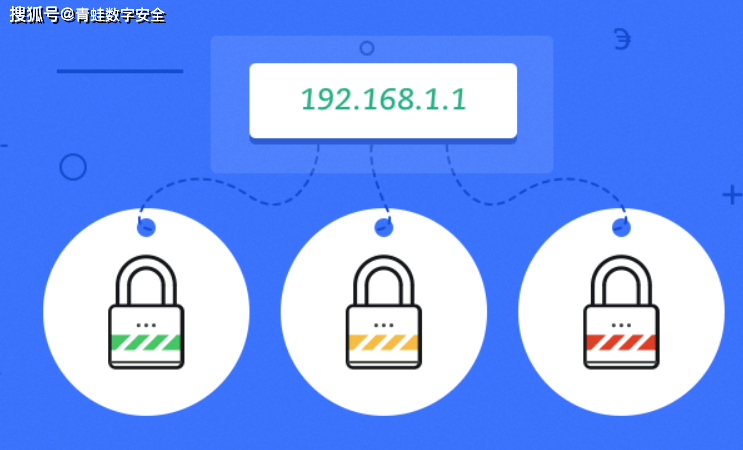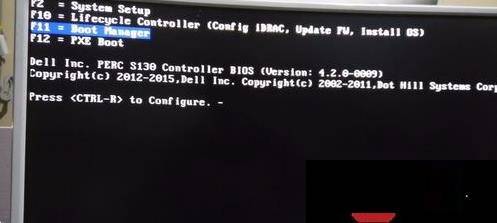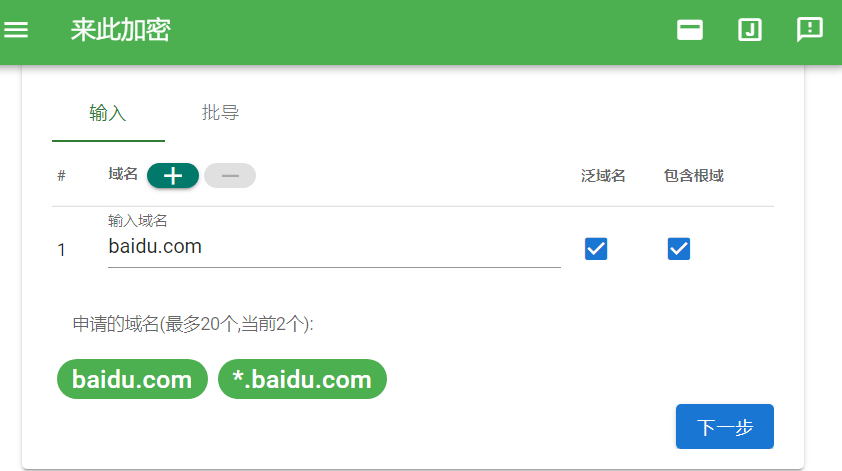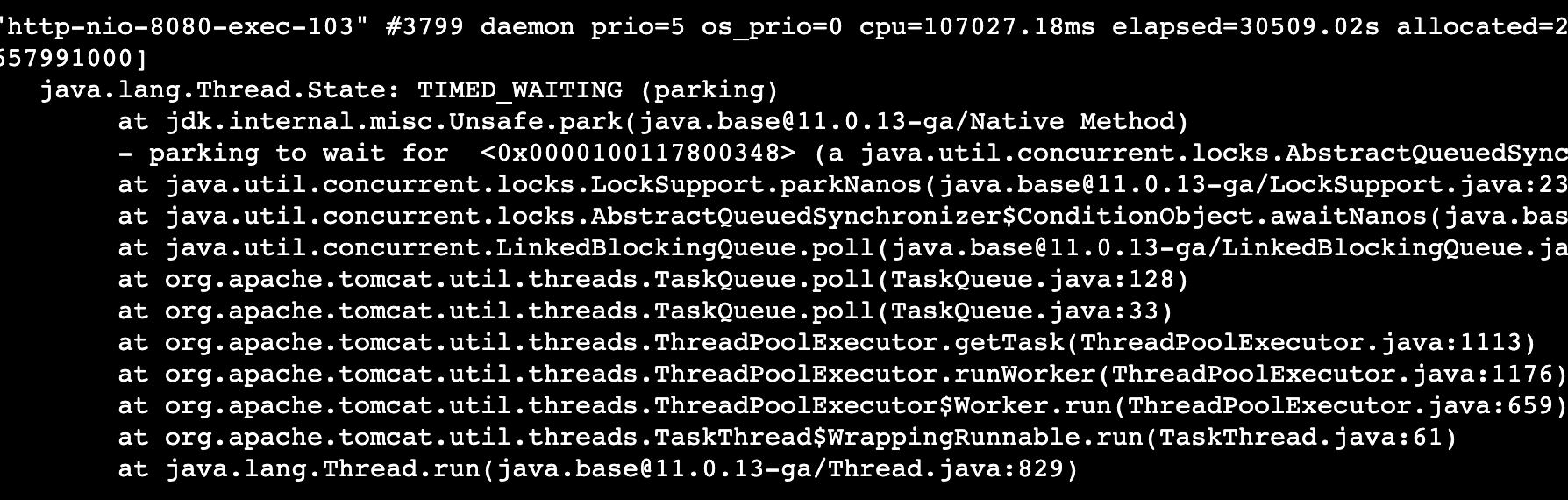Windows服务器管理工具 Windows Admin Center 部署及配置文档
简介
windows Admin Center 是一个在本地部署的基于浏览器的新管理工具集,让你能够管理 Windows Server,而无需依赖 Azure 或云。 利用 Windows Admin Center,你可以完全控制服务器基础结构的各个方面,对于在未连接到 Inte.NET 的专用网络上管理服务器特别有用。
安装Windows Admin Center
下载地址:https://www.Microsoft.com/en-us/windows-server/windows-admin-center

步骤1:准备1台Win10操作系统,加域。

步骤2:打开Windows Admin Center 安装程序,点击"接受许可条款",点击"下一步"。

步骤3:点击"必需诊断数据",点击"下一步"。

步骤4:点击"我不想使用"Microsoft更新"",点击"下一步"。

步骤5:点击"下一步"。

步骤6:保持默认,点击"安装"。

步骤7:安装中。

步骤8:点击"完成",完成Window Admin Center安装。

步骤9:已成功安装Windows Admin Center。

添加管理服务器列表
步骤1:点击左上角添加。

步骤2:选择添加Windows服务器。

步骤3:选择导入服务器列表。

步骤4:选择文件导入列表,点击添加。

步骤5:成功添加到服务器列表。

步骤6:服务器端启用WinRM。

如果没有启用WinRM,会有如下报错:

步骤7:点击服务器名称连接服务器。

Windows Admin Center 功能简介
1.Windows Admin Center 可以远程对服务器进行关机、重启操作。
2.Windows Admin Center 可以查询服务器详细信息,包含服务器硬件信息,名称,操作系统,所属域,CPU,内存,网络监控等信息,非常详细。

3.Windows Admin Center 可以对服务器本地用户和组进行管理。

4.Windows Admin Center 可以对服务器防火墙规则进行配置、管理。

5.Windows Admin Center 可以对服务器更新进行管理。

6.Windows Admin Center 可以对服务器服务进行管理。

7.Windows Admin Center 可以对服务器计划任务进行管理。

8.Windows Admin Center 可以对服务器角色和功能进行安装和卸载。

9.Windows Admin Center 可以管理服务器文件和文件夹共享,等等。